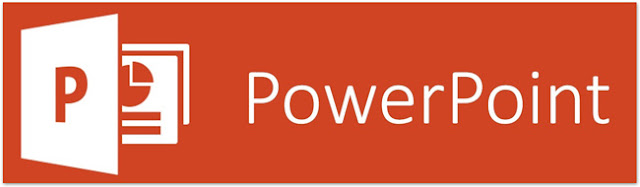Come trovare Nokia Lumia perso

Come sapere dove si trova il tuo Nokia Lumia sfruttando la localizzazione GPS e come bloccarlo se lo smarrite o vi viene rubato Una caratteristica impostante del sistema Windows Phone è la possibilità di conoscere precisamente dove si trova il cellulare sfruttando la localizzazione GPS. Può essere utile in caso di furto oppure quando vogliamo sapere dove si trova nostro figlio per stare più tranquilli. Ovviamente per poter usare questa funzione, deve essere acceso il segnale GPS sul telefono e la relativa impostazione per l'invio a Microsoft delle coordinate. Tale funzione è utilizza per trovare un Nokia Lumia perso o rubato, quindi se per caso avete smarrito il vostro Windows Phone, non allarmatevi subito perché potreste localizzarlo online molto facilmente, ma non sempre funziona perché dipende da alcune cose. [post_ad] Vedi anche come localizzare Samsung Galaxy S6 e S6 Edge, perso rubato, farlo squillare, bloccarlo, resettare, conoscere log chiamate ef


+-+Nokia+Lumia+1020+925+920+dphoneworld.net.png)